V월드 맵에 위치표시를 이용하여 여행 코스 짜기 및 출장 이동 동선을 정하자
V월드 맵에 위치표시를 이용하여 여행 코스 짜기 및 출장 이동 동선을 정하자

어느 지역을 여행하기 위해 인터넷이나 지인들의 정보를 검색하여 명소와 숙소를 정하곤 합니다. 출발지와 명소, 숙소의 위치가 정해지면 주로 여행코스, 즉 이동동선을 계획하고 시간을 계산하기도 합니다. 들려야할 숙소나 명소의 위치가 적고 멀리 떨어져 있다면 이동 동선을 정하는 것은 그리 어려운 일이 아닙니다. 하지만 그곳의 명소가 특정한 위치에 몰려있다면 이동동선을 정하는 데 꽤 오랜시간이 걸릴 것입니다.
여행 코스를 정하는 것과 마찬가지로 업무 중 출장을 많은 곳을 가야할때 가야할 곳의 주소와 위치는 알고있으나 가야할 곳이 많아서 이동 코스를 정하는 것에 많은 시간을 소비해야 할 때가 있습니다.
위 두가지 경우에 빠르게 여행코스, 출장지 이동동선을 계산할 수 있게 해주는 사이트를 소개하려 하는데, 그 사이트는 바로 V월드 입니다. 오늘은 V월드를 통해 여러 장소의 위치를 지도에 동시에 표현하여 여행코스와 이동 동선을 빠르게 결정하는 방법에 대해 알아보겠습니다.
다양한 장소를 지도에 한번에 표시하기

인터넷 검색창에 V월드를 검색하면 제일 상단에 [공간정보 오픈플랫폼 지도]라는 사이트가 나타납니다.
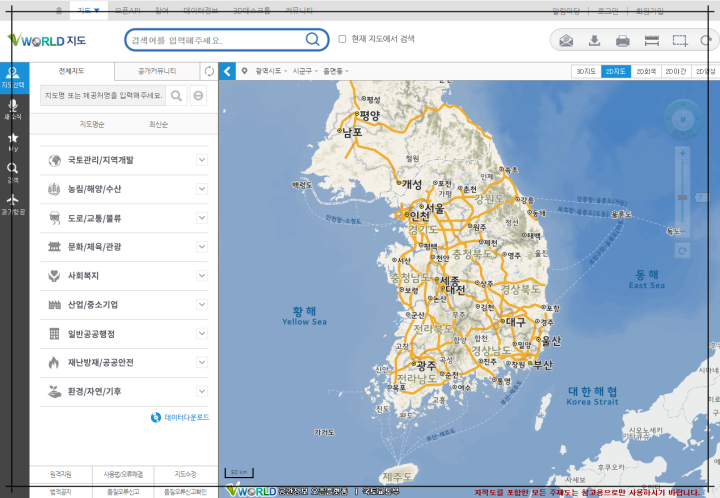
V월드 홈페이지에 들어가면 오른쪽에는 우리나라 지도 이미지가 나타나고 왼쪽에는 다양한 메뉴들이 나와있습니다.
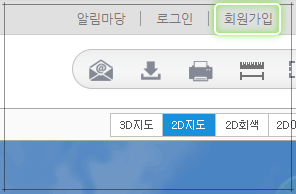
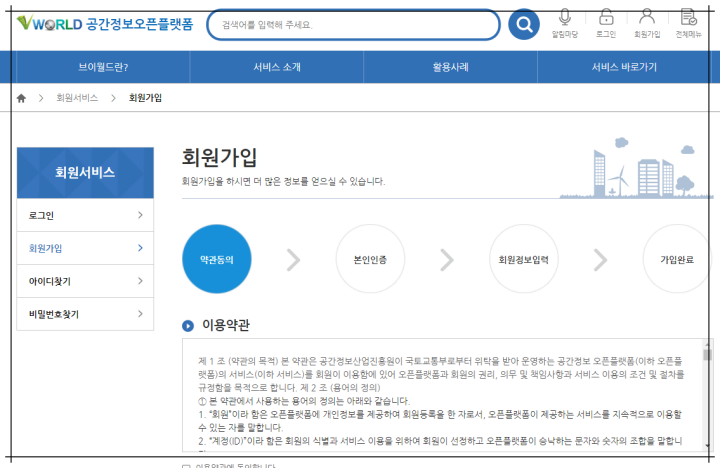
화면 오른쪽 상단에 [회원가입]을 선택하여 회원가입 절차를 진행합니다.

회원가입을 완료했거나 이미 회원가입이 되어 있다면 [로그인]을 선택합니다. V월드 홈페이지에서 로그인을 선택하면 로그인 화면으로 이동하는 것이 아니라 바로 팝업 형식으로 로그인을 진행할 수 있습니다. 개인적으로 이런 방식으로 로그인 하는 것이 빠르고 편리하다고 생각합니다.
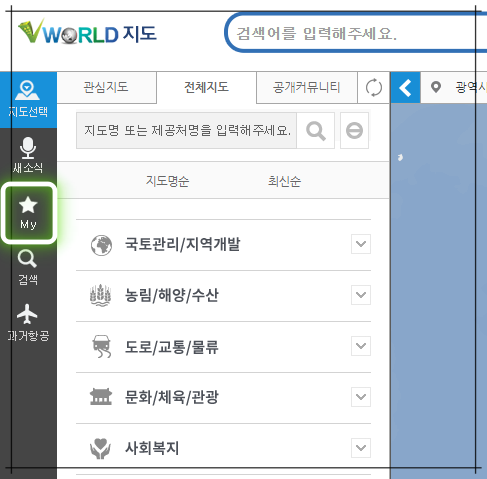
로그인을 마친 후에 왼쪽 메뉴 중 별 모양의 아이콘과 함께있는 [MY]를 선택합니다.

[MY]의 하위 메뉴 중 [어드레스 맵]을 선택합니다.

처음 만드는 경우 목록에 아무 내용도 나타나지 않습니다. 어드레스 맵 메뉴 중 [만들기]를 선택합니다.

어드레스 맵 만들기 창이 나타나면 여러 장소의 주소를 입력할 [샘플템플릿]을 다운받아야 합니다. 왼쪽 하단에 [샘플템플릿]을 선택합니다.
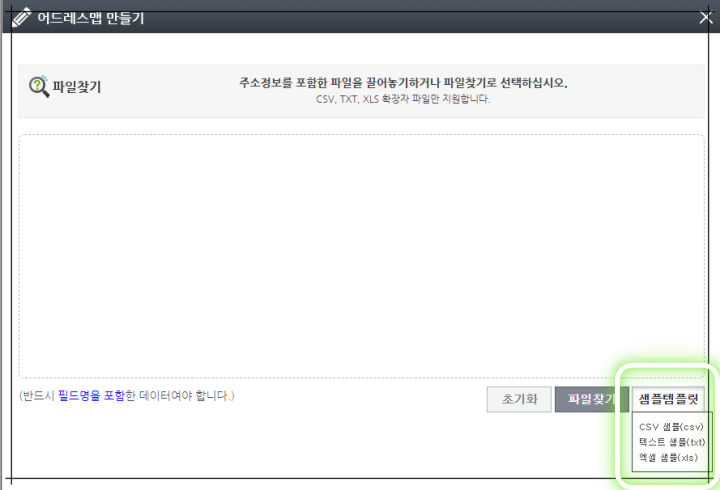
[샘플템플릿]에는 CSV 샘플, 텍스트 샘플, 엑셀 샘플이 있는데 이 중 가장 간편한 엑셀 샘플을 선택합니다. 만약 마이크로오피스 프로그램이 없다면 텍스트 샘플을 선택하여 메모장을 이용해 입력도 가능합니다.
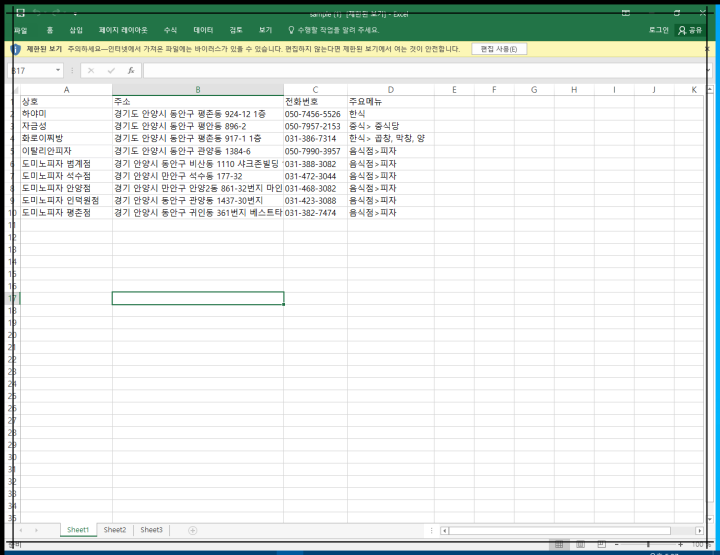
엑셀 샘플을 받아서 열어보면 상호, 주소, 전화번호, 주요메뉴 필드로 구성된 샘플 자료가 이미 입력되어 있습니다. 상호 등이 적힌 첫번째 열에 원하는 필드를 입력하고 그 밑으로 원하는 장소의 정보를 입력하여 저장 후 업로드할 수 있습니다. 우선 기존 샘플 자료를 이용하여 설명을 이어가겠습니다.
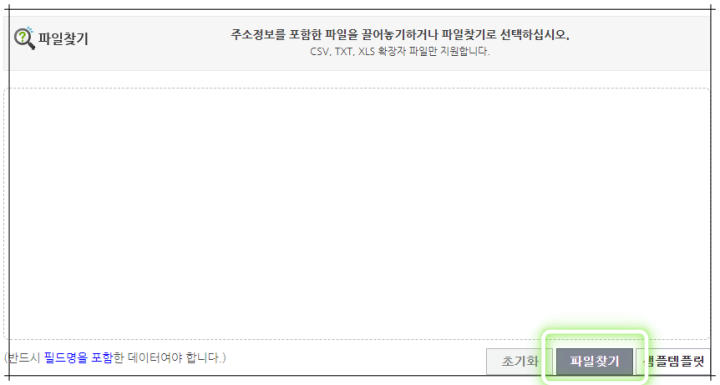
엑셀 파일을 저장하고 다시 V월드 어드레스 맵 만들기 페이지로 넘어와서 [파일찾기]를 선택합니다.
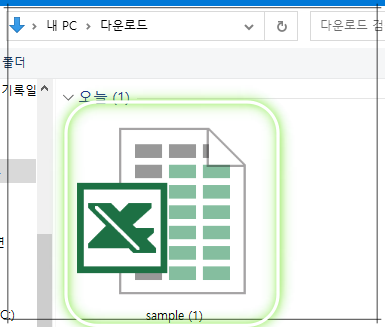
원하는 장소의 정보를 입력한 엑셀 파일을 선택합니다.

제일 윗줄에는 엑셀 파일에 첫번째 열에 입력한 필드 이름들이 나타나고 그 아래로 원하는 장소의 정보들이 업로드되어 확인할 수 있습니다.

하단에 [2단계, 지도설정]을 선택하여 다음 단계로 넘어갑니다.
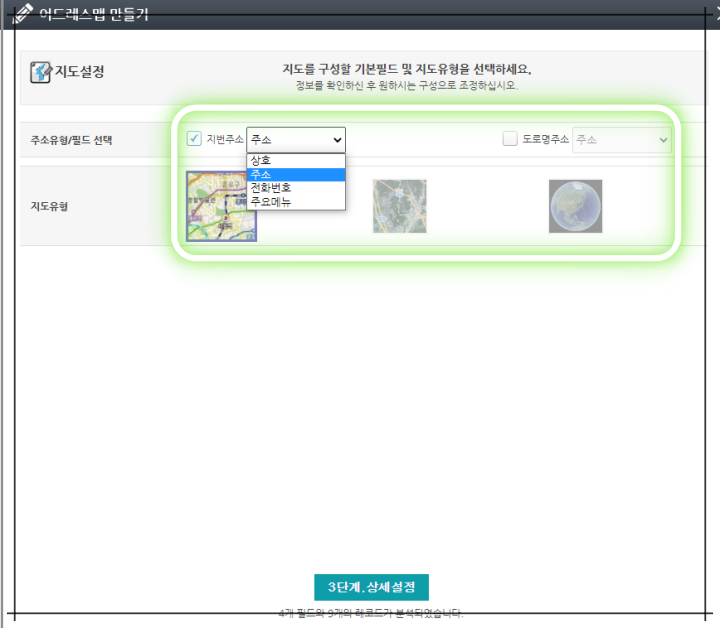
주소유형 및 주소가 적힌 필드를 선택합니다. 주소유형은 지번주소와 도로명 주소 중 입력한 주소를 기준으로 선택하고 주소가 입력된 필드명을 선택합니다. 모든 선택을 마치고 하단에 [3단계, 상세설정]을 선택하여 다음 단계로 넘어갑니다.

표시정보설정에서는 지도에서 장소를 선택했을 때 표시하고 싶은 필드명을 추가 또는 제거할 수 있습니다. 그리고 마커를 자신이 원하는 아이콘을 선택합니다. 모든 설정이 완료되면 하단에 [4단계, 지도만들기]를 선택합니다.
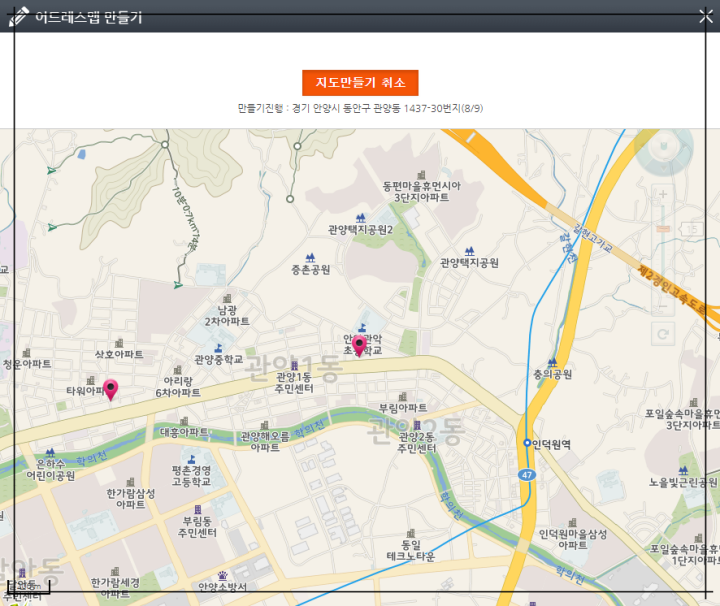
잠시동안 엑셀에 입력한 장소를 지도에 표시하는 과정이 진행됩니다.
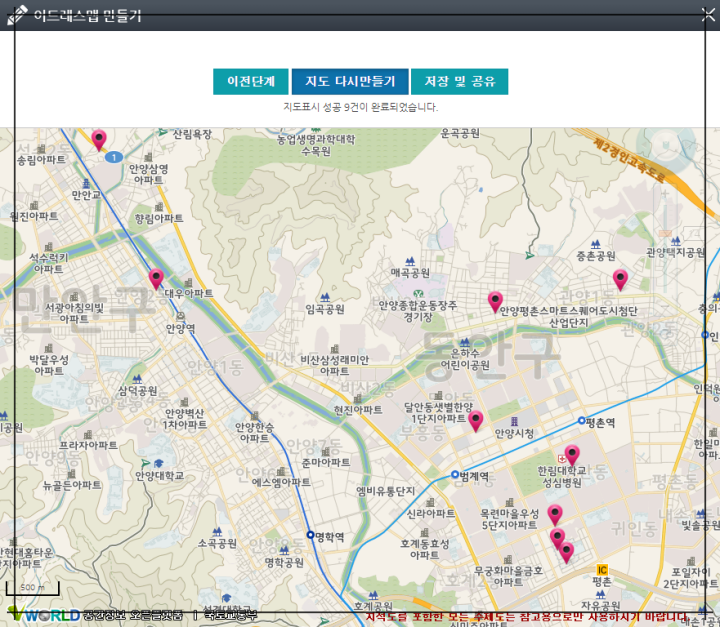
지도에 엑셀 파일에 입력한 위치들이 마커로 표시됩니다. 자신의 위치와 표시된 위치들을 보면서 여행코스 또는 출장 이동 동선을 쉽고 빠르게 결정할 수 있습니다.

지도에 표시된 마커를 선택하면 엑셀에 미리 입력해둔 정보들을 확인할 수 있습니다.




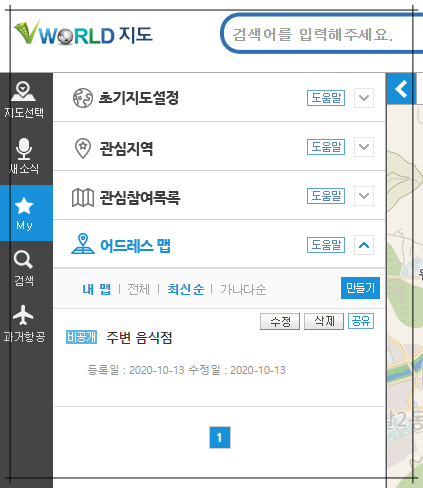
저장 및 공유를 통해 저장해 놓으면 언제든지 원할때마다 V월드 홈페이지를 통해서 확인할 수 있습니다.

오른쪽 상단 메뉴를 통해 이메일, 이미지 파일 다운로드, 인쇄 등 다양한 방법으로 저장 및 공유도 가능합니다.
실시간 교통정보 cctv 네이버 지도 앱 실시간 교통상황 확인!
실시간 교통정보 cctv 네이버 지도 앱 실시간 교통상황 확인! 추석을 맞아 고향을 방문하는 사람들이 고민하고 미리 알아보는 게 무엇이 있을까란 생각을 해봤습니다. 아마 대부분 고향을 찾는 ��
hogamdadpapa.tistory.com
휘발유 가격이 궁금해? 기름값 싼 주유소가 한눈에!!
휘발유 가격이 궁금해? 기름값 싼 주유소가 한눈에!! 운전을 시작한지는 7년이 넘어가고 주행거리로 따지면 아마 10만km는 충분히 넘었을 거라고 생각합니다. 짧지 않은 기간동안 운전을 하면서 �
hogamdadpapa.tistory.com







